Microsoft 365 네트워크 연결 테스트 도구
Microsoft 365 네트워크 연결 테스트 도구는 에 https://connectivity.office.com있습니다. 상태 | 아래의 Microsoft 365 관리 센터에서 사용할 수 있는 네트워크 평가 및 네트워크 인사이트에 대한 외래 도구입니다. 연결 메뉴.
참고
이 문서에서는 이 도구의 전역 버전에 대한 URL(https://connectivity.office.com)을 설명합니다. 다른 버전의 경우 해당 URL은 아래 표를 참조하세요.
| 기능 | 글로벌 서비스 https://connectivity.office.com | 미국 정부 L4 | 미국 정부 L5(DOD) | 21Vianet에서 운영하는 중국 https://connectivity.sovcloud.cn |
|---|---|---|---|---|
| 익명 테스트 | ✅ | ✖️ | ✖️ | ✅ |
| 보고서 인쇄 | ✅ | ✖️ | ✖️ | ✅ |
| 로그인 | ✅ | ✖️ | ✖️ | ✖️ |
| 보고서 저장 | ✅ | ✖️ | ✖️ | ✖️ |
| 보고서 보기 | ✅ | ✖️ | ✖️ | ✖️ |
| 테넌트에서 보고서 공유 | ✅ | ✖️ | ✖️ | ✖️ |
| 공용으로 보고서 공유 | ✅ | ✖️ | ✖️ | ✖️ |
| 네트워크 상태 | ✅ | ✖️ | ✖️ | ✅ |
| 다국어 지원: 영어, 중국어 간체, 중국어 번체, 일본어 | ✅ | ✖️ | ✖️ | ✅ |
| 명령줄에서 테스트 | ✅ | ✖️ | ✖️ | ✖️ |
| FAQ | ✅ | ✖️ | ✖️ | ✅ |
| 커뮤니티 포럼 | ✅ | ✖️ | ✖️ | ✅ |
중요
모든 테스트 보고서가 관리자와 공유되고 로그인하는 동안 테넌트로 업로드되므로 Microsoft 365 테넌트에서 로그인하는 것이 중요합니다.
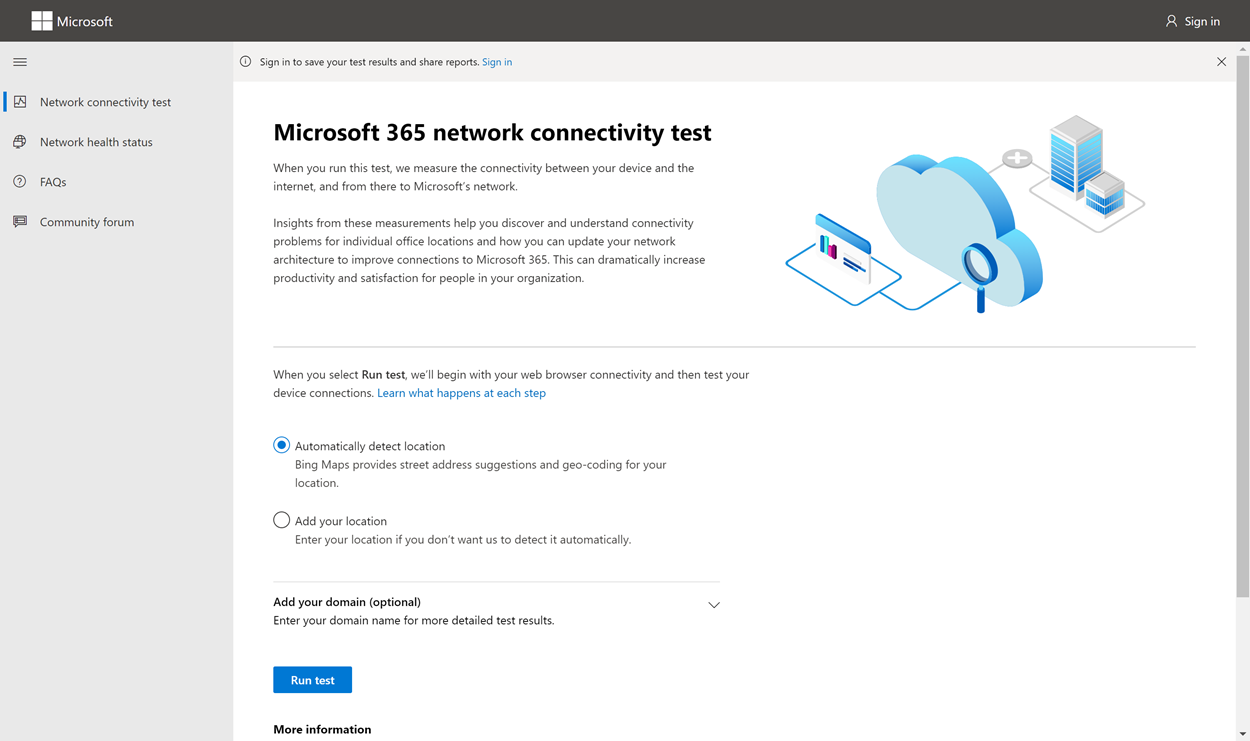
Microsoft 365 관리 센터의 네트워크 인사이트는 Microsoft 365 테넌트에서 매일 집계되는 정기적인 제품 내 측정값을 기반으로 합니다. 이에 비해 Microsoft 365 네트워크 연결 테스트의 네트워크 인사이트는 도구에서 로컬로 실행됩니다.
제품 내 테스트는 제한되며, 사용자에게 로컬로 테스트를 실행하면 더 많은 데이터를 수집하여 심층적인 인사이트를 얻을 수 있습니다. Microsoft 365 관리 센터의 네트워크 인사이트는 특정 사무실 위치에 네트워킹 문제가 있음을 보여 줍니다. Microsoft 365 연결 테스트는 해당 문제의 근본 원인을 식별하고 대상 성능 향상 작업을 제공하는 데 도움이 될 수 있습니다.
Microsoft 365 관리 센터의 각 사무실 위치에 대해 네트워킹 품질 상태를 평가할 수 있는 위치에 이러한 인사이트를 함께 사용하는 것이 좋습니다. 자세한 내용은 Microsoft 365 연결 테스트를 기반으로 테스트를 배포한 후에 찾을 수 있습니다.
각 테스트 단계에서 발생하는 일
사무실 위치 식별
테스트 실행 단추를 선택하면 실행 중인 테스트 페이지가 표시되고 사무실 위치가 식별됩니다. 도시, 주 및 국가/지역별로 위치를 입력하거나 검색하도록 선택할 수 있습니다. 사무실 위치를 검색하는 경우 도구는 웹 브라우저에서 위도 및 경도를 요청하고 사용하기 전에 정확도를 300m에서 300미터로 제한합니다. 네트워크 성능을 측정하기 위해 건물보다 위치를 더 정확하게 식별할 필요는 없습니다.
JavaScript 테스트
사무실 위치 식별 후 JavaScript에서 TCP 대기 시간 테스트를 실행하고 사용 중인 Microsoft 365 서비스 프런트 도어 서버에 대한 데이터를 서비스로부터 요청합니다. 이러한 테스트가 완료되면 맵과 세부 정보 탭에 다음 단계 전에 볼 수 있는 테스트가 표시됩니다.
고급 테스트 클라이언트 애플리케이션 다운로드
다음으로, 고급 테스트 클라이언트 애플리케이션의 다운로드를 시작합니다. 클라이언트 애플리케이션을 시작하려면 사용자를 사용하며 .NET 6.0 런타임도 설치되어 있어야 합니다.
Microsoft 365 네트워크 연결 테스트에는 웹 사이트 https://connectivity.office.com 와 고급 네트워크 연결 테스트를 실행하는 다운로드 가능한 Windows 클라이언트 애플리케이션의 두 부분이 있습니다. 대부분의 테스트는 애플리케이션을 실행해야 합니다. 실행될 때 결과를 웹 페이지로 다시 채웁니다.
웹 브라우저 테스트가 완료된 후 웹 사이트에서 고급 클라이언트 테스트 애플리케이션을 다운로드하라는 메시지가 표시됩니다. 메시지가 표시되면 파일을 열고 실행합니다.
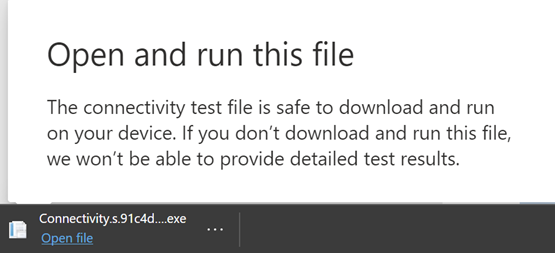
고급 테스트 클라이언트 애플리케이션 시작
클라이언트 애플리케이션이 시작되면 웹 페이지가 업데이트되어 이 결과를 표시합니다. 테스트 데이터가 웹 페이지에 수신되기 시작합니다. 페이지는 new-data가 수신될 때마다 업데이트되며 데이터가 도착하면 검토할 수 있습니다.
고급 테스트 완료 및 보고서 업로드 테스트
테스트가 완료되면 웹 페이지와 고급 테스트 클라이언트에 모두 표시됩니다. 사용자가 로그인하면 테스트 보고서가 고객의 테넌트로 업로드됩니다.
테스트 보고서 공유
테스트 보고서에는 Microsoft 365 계정에 대한 인증이 필요합니다. 관리자가 테스트 보고서를 공유하는 방법을 선택합니다. 기본 설정을 사용하면 조직 내의 다른 사용자와 보고서를 공유할 수 있으며 ReportID 링크를 사용할 수 없습니다. 보고서는 기본적으로 90일 후에 만료됩니다.
관리자와 보고서 공유
테스트 보고서가 발생할 때 로그인한 경우 보고서가 관리자와 공유됩니다.
Microsoft 계정 팀, 지원 또는 기타 담당자와 공유
테스트 보고서(개인 식별 제외)는 Microsoft 직원과 공유됩니다. 이 공유는 기본적으로 사용하도록 설정되며 관리자가 상태 | Microsoft 365 관리 센터의 네트워크 연결 페이지.
동일한 Microsoft 365 테넌트에서 로그인하는 다른 사용자와 공유
보고서를 공유할 사용자를 선택할 수 있습니다. 선택할 수 있는 것은 기본적으로 사용하도록 설정되지만 관리자가 사용하지 않도록 설정할 수 있습니다.
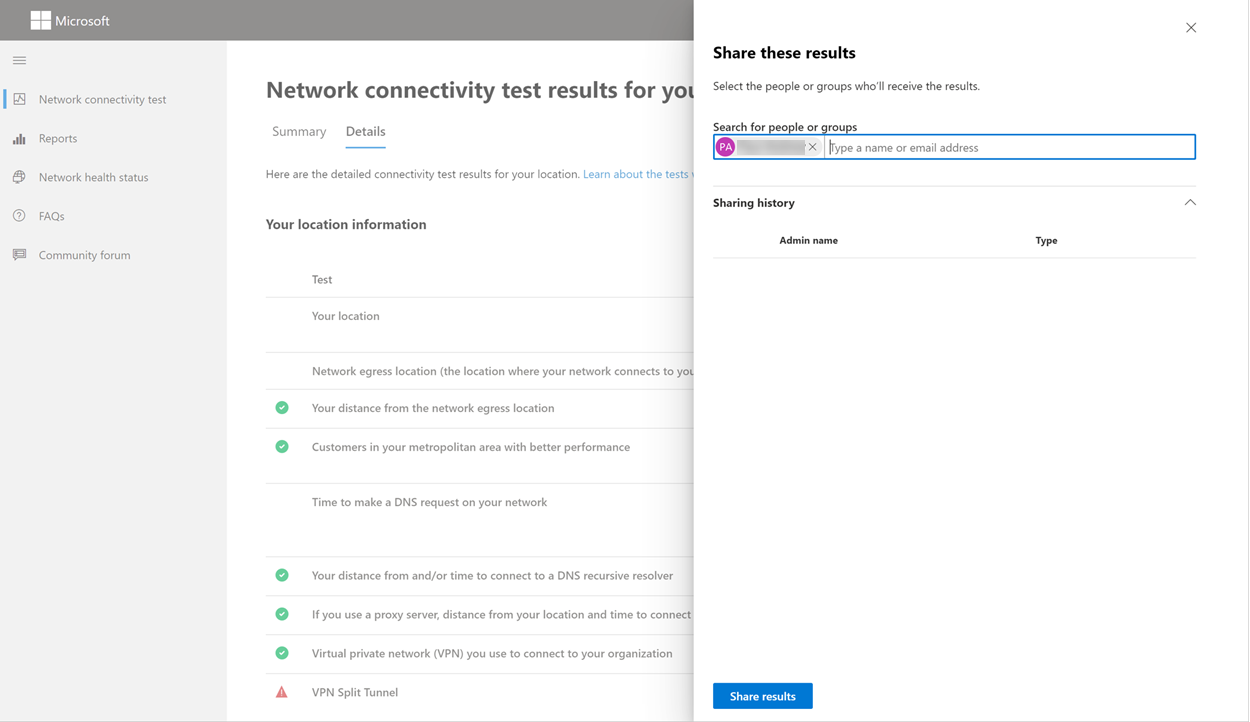
ReportID 링크를 사용하여 모든 사용자와 공유
ReportID 링크에 대한 액세스 권한을 제공하여 테스트 보고서를 누구와도 공유할 수 있습니다. 이 링크는 로그인하지 않고 테스트 보고서를 표시할 수 있도록 다른 사람에게 보낼 수 있는 URL을 생성합니다. 이 공유는 기본적으로 사용하지 않도록 설정되며 관리자가 사용하도록 설정해야 합니다.
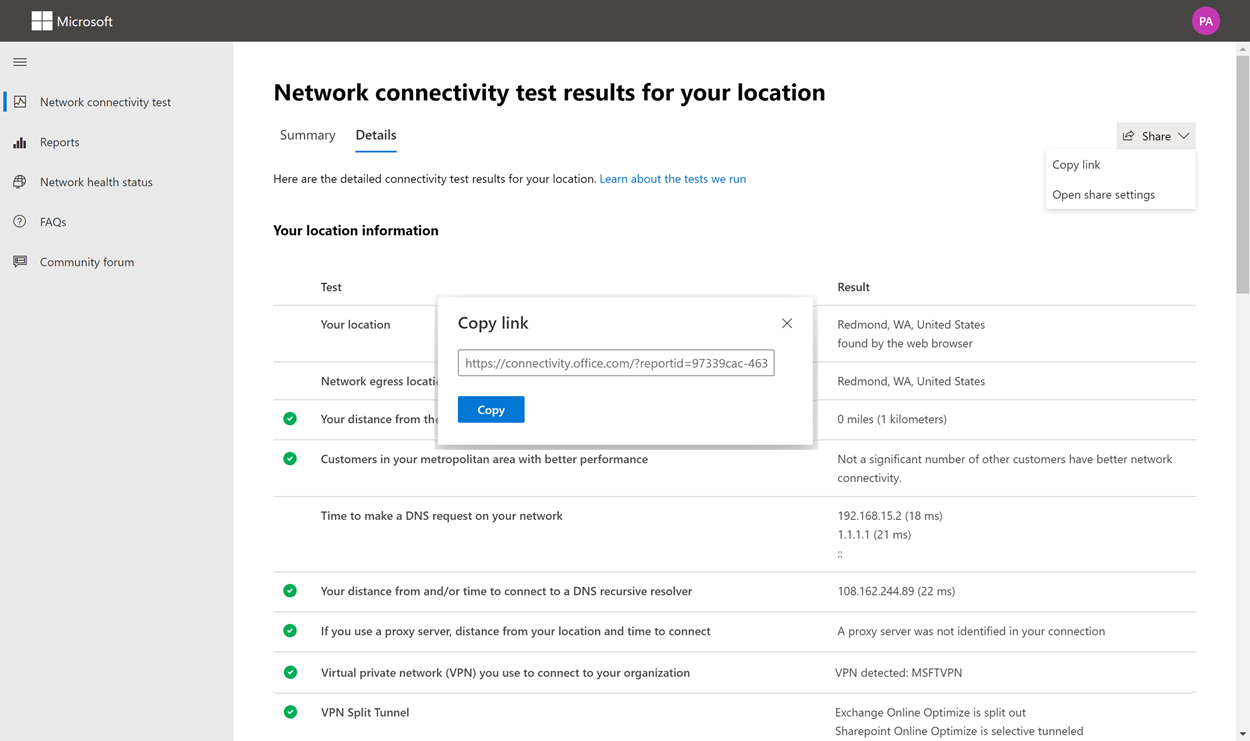
네트워크 연결 테스트 결과
결과는 요약 및 세부 정보 탭에 표시됩니다. 요약 탭에는 검색된 네트워크 경계의 맵과 주변의 다른 Microsoft 365 고객과의 네트워크 평가 비교가 표시됩니다. 또한 테스트 보고서를 공유할 수 있습니다. 요약 결과 보기는 다음과 같습니다.
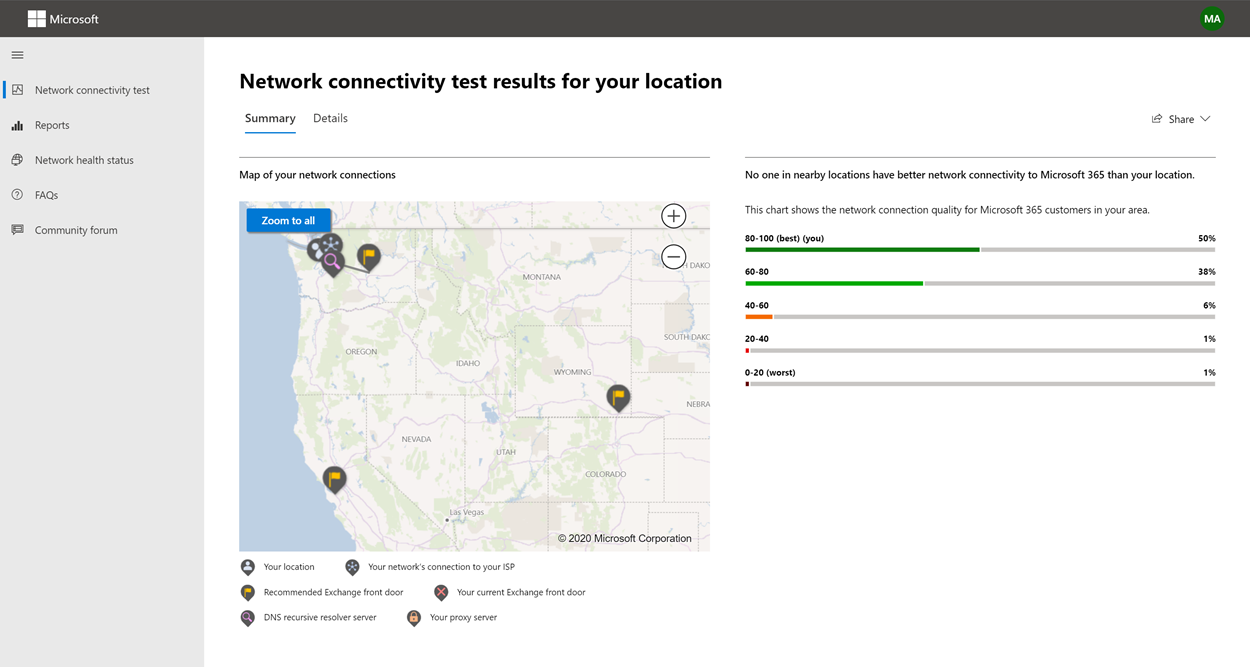
다음은 세부 정보 탭 출력의 예입니다. 세부 정보 탭에서 결과가 호의적으로 비교된 경우 녹색 원 확인 표시를 표시합니다. 결과가 네트워크 인사이트를 나타내는 임계값을 초과하는 경우 빨간색 삼각형 느낌표를 표시합니다. 다음 섹션에서는 각 세부 정보 탭 결과 행에 대해 설명하고 네트워크 인사이트에 사용되는 임계값을 설명합니다.
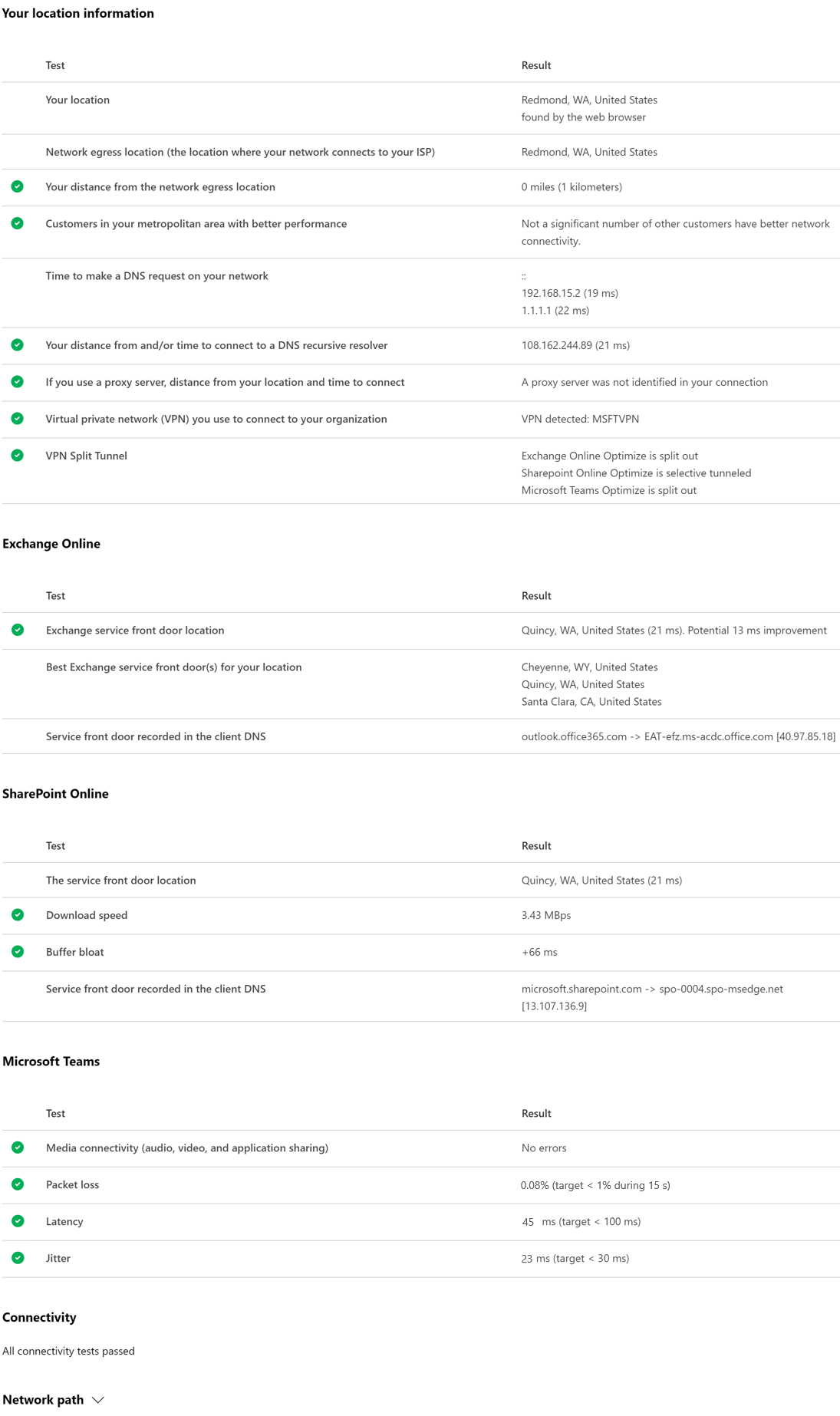
위치 정보
이 섹션에서는 위치와 관련된 테스트 결과를 보여줍니다.
사용자 위치
사용자 웹 브라우저에서 사용자 위치가 검색됩니다. 사용자의 선택에 따라 입력할 수도 있습니다. 엔터프라이즈 네트워크 경계의 특정 부분에 대한 네트워크 거리를 식별하는 데 사용됩니다. 이 위치 검색의 도시 및 다른 네트워크 지점까지의 거리만 보고서에 저장됩니다.
사용자 사무실 위치는 지도 보기에 표시됩니다.
네트워크 송신 위치(네트워크가 ISP에 연결하는 위치)
서버 쪽에서 네트워크 송신 IP 주소를 식별합니다. 위치 데이터베이스는 네트워크 송신의 대략적인 위치를 조회하는 데 사용됩니다. 이러한 데이터베이스의 정확도는 일반적으로 IP 주소의 약 90%입니다. 네트워크 송신 IP 주소에서 조회한 위치가 정확하지 않은 경우 이 부정확성으로 인해 잘못된 결과가 발생합니다. 특정 IP 주소에 대해 이 오류가 발생하는지 확인하려면 공개적으로 액세스할 수 있는 네트워크 IP 주소 위치 웹 사이트를 사용하여 실제 위치와 비교할 수 있습니다.
네트워크 송신 위치로부터의 거리
해당 위치에서 사무실 위치까지의 거리를 결정합니다. 이 거리는 TCP 대기 시간이 25ms 이상 증가할 가능성이 높고 사용자 환경에 영향을 줄 수 있으므로 거리가 500마일(800킬로미터)보다 크면 네트워크 인사이트로 표시됩니다.
맵은 엔터프라이즈 WAN 내의 네트워크 백홀을 나타내는 사용자 사무실 위치와 관련된 네트워크 송신 위치를 보여줍니다.
최적의 Microsoft 365 네트워크 연결을 위해 사용자 사무실 위치에서 인터넷으로의 로컬 및 직접 네트워크 송신을 구현합니다. 로컬 및 직접 송신에 대한 개선 사항이 이 네트워크 인사이트를 해결하는 가장 좋은 방법입니다.
프록시 서버 정보
최적화 범주에서 Microsoft 365 네트워크 트래픽을 전달하도록 프록시 서버가 로컬 컴퓨터에 구성되어 있는지 여부를 식별합니다. 사용자 사무실 위치에서 프록시 서버까지의 거리를 식별합니다.
거리는 ICMP ping에 의해 먼저 테스트됩니다. 실패하면 TCP ping을 사용하여 테스트하고 마지막으로 IP 주소 위치 데이터베이스에서 프록시 서버 IP 주소를 조회합니다. 프록시 서버가 사용자 사무실 위치에서 500마일(800km ) 이상 떨어진 경우 네트워크 인사이트를 표시합니다.
조직에 연결하는 데 사용하는 VPN(가상 사설망)
이 테스트는 VPN을 사용하여 Microsoft 365에 연결하는지 검색합니다. 전달 결과는 VPN이 없는 경우 또는 Microsoft 365에 권장되는 분할 터널 구성이 있는 VPN이 있는 경우를 보여 주는 것입니다.
VPN 분할 터널
Exchange Online, SharePoint Online 및 Microsoft Teams에 대한 각 최적화 범주 경로는 VPN에서 터널되었는지 확인하기 위해 테스트됩니다. 분할 워크로드는 VPN을 완전히 방지합니다. 터널된 워크로드는 VPN을 통해 전송됩니다. 선택적 터널된 워크로드에는 VPN을 통해 전송된 일부 경로가 있으며 일부는 분할됩니다. 통과 결과는 모든 워크로드가 분할되거나 선택적 터널로 터널된 경우를 보여 줍니다.
더 나은 성능을 가진 대도시 지역의 고객
사용자 사무실 위치와 Exchange Online 서비스 간의 네트워크 대기 시간은 동일한 대도시 지역의 다른 Microsoft 365 고객과 비교됩니다. 동일한 대도시 지역에 있는 고객의 10% 이상이 더 나은 성능을 갖는 경우 네트워크 인사이트가 표시됩니다. 즉, 사용자가 Microsoft 365 사용자 인터페이스에서 더 나은 성능을 갖습니다.
이 네트워크 인사이트는 도시의 모든 사용자가 동일한 통신 인프라에 액세스하고 인터넷 회로 및 Microsoft의 네트워크에 동일한 근접성을 가지고 있다는 것을 기반으로 생성됩니다.
네트워크에서 DNS 요청을 만드는 시간
테스트를 실행한 클라이언트 컴퓨터에 구성된 DNS 서버를 보여 줍니다. DNS 재귀 확인자 서버일 수 있지만 이는 일반적이지 않습니다. DNS 결과를 캐시하고 캐시되지 않은 DNS 요청을 다른 DNS 서버에 전달하는 DNS 전달자 서버일 가능성이 높습니다.
이 정보는 정보로만 제공되며 네트워크 인사이트에 기여하지 않습니다.
DNS 재귀 확인자와 연결하기 위한 거리 및/또는 시간
사용 중인 DNS 재귀 확인자는 특정 DNS 요청을 수행한 다음 DNS 이름 서버에 동일한 요청을 받은 IP 주소를 요청하여 식별됩니다. 이 IP 주소는 DNS 재귀 확인자이며 IP 주소 위치 데이터베이스에서 조회되어 위치를 찾습니다. 그러면 사용자 사무실 위치에서 DNS 재귀 확인자 서버 위치까지의 거리가 계산됩니다. 거리가 500마일(800 킬로미터)을 초과하는 경우 네트워크 인사이트로 표시됩니다.
네트워크 송신 IP 주소에서 조회한 위치가 정확하지 않을 수 있으며 이 부정확성으로 인해 이 테스트의 잘못된 결과가 발생합니다. 특정 IP 주소에 대해 이 오류가 발생하는지 확인하려면 공개적으로 액세스할 수 있는 네트워크 IP 주소 위치 웹 사이트를 사용할 수 있습니다.
이 네트워크 인사이트는 Exchange Online 서비스 프런트 도어의 선택에 영향을 줍니다. 이 인사이트를 해결하려면 로컬 및 직접 네트워크 송신이 필수 구성 요소여야 하며 DNS 재귀 해결자는 해당 네트워크 송신과 가까운 곳에 있어야 합니다.
Exchange Online
이 섹션에서는 Exchange Online과 관련된 테스트 결과를 보여줍니다.
Exchange 서비스 프런트 도어 위치
사용 중인 Exchange 서비스 프런트 도어는 Outlook이 수행하는 것과 동일한 방식으로 식별되며 사용자 위치에서 네트워크 TCP 대기 시간을 측정합니다. TCP 대기 시간이 표시되고 사용 중인 Exchange 서비스 프런트 도어가 현재 위치에 가장 적합한 서비스 프런트 도어 목록과 비교됩니다. 최상의 Exchange 서비스 프런트 도어 중 하나가 사용되지 않는 경우 네트워크 인사이트로 표시됩니다.
최상의 Exchange 서비스 프런트 도어 중 하나를 사용하지 않는 것은 회사 네트워크 송신 전에 네트워크 백홀로 인해 발생할 수 있습니다. 이 경우 로컬 및 직접 네트워크 송신을 권장합니다. 원격 DNS 재귀 확인자 서버를 사용하여 발생할 수도 있습니다. 이 경우 DNS 재귀 확인자 서버를 네트워크 송신과 맞추는 것이 좋습니다.
Exchange 서비스 프런트 도어에 대한 TCP 대기 시간(ms)의 잠재적인 향상을 계산합니다. 이 작업은 테스트된 사용자 사무실 위치 네트워크 대기 시간을 살펴보고 현재 위치에서 옷장 Exchange 서비스 프런트 도어로 네트워크 대기 시간을 빼서 수행됩니다. 차이점은 개선의 잠재적인 기회를 나타냅니다.
사용자의 위치에 가장 적합한 Exchange 서비스 정문
여기에는 사용자의 위치에 가장 적합한 Exchange 서비스 정문 위치가 도시별로 나열됩니다.
클라이언트 DNS에 기록된 서비스 프런트 도어
이는 지시된 Exchange 서비스 프런트 도어 서버의 DNS 이름 및 IP 주소를 보여줍니다. 정보 전용으로 제공되며 연결된 네트워크 인사이트는 없습니다.
SharePoint
이 섹션에서는 SharePoint 및 OneDrive와 관련된 테스트 결과를 보여줍니다.
서비스 프런트 도어 위치
사용 중인 SharePoint 서비스 프런트 도어는 OneDrive 클라이언트와 동일한 방식으로 식별됩니다. 사용자 사무실 위치에서 네트워크 TCP 대기 시간을 측정합니다.
다운로드 속도
SharePoint 서비스 정문에서 15Mb 파일의 다운로드 속도를 측정합니다. 결과는 SharePoint 또는 OneDrive에서 1 초 안에 다운로드할 수 있는 크기 파일을 나타내는 초당 메가바이트 단위로 표시됩니다. 이 숫자는 초당 메가비트에서 최소 회로 대역폭의 1/10과 유사해야 합니다. 예를 들어 100mbps 인터넷 연결이 있는 경우 초당 10메가바이트(10MBps)를 예상할 수 있습니다.
버퍼 bloat
15Mb 다운로드 중에 SharePoint 서비스 정문에 대한 TCP 대기 시간을 측정합니다. 이는 로드 중인 대기 시간이며 로드되지 않을 때의 대기 시간과 비교됩니다. 부하가 있을 때 대기 시간이 증가하는 것은 종종 로드되는 소비자 네트워크 디바이스 버퍼(또는 부풀어 오른)에 기인합니다. 100ms 이상의 모든 bloat에 대한 네트워크 인사이트가 표시됩니다.
클라이언트 DNS에 기록된 서비스 프런트 도어
이는 지시된 SharePoint 서비스 프런트 도어 서버의 DNS 이름 및 IP 주소를 보여줍니다. 정보 전용으로 제공되며 연결된 네트워크 인사이트는 없습니다.
Microsoft Teams
이 섹션에서는 Microsoft Teams와 관련된 테스트 결과를 보여줍니다.
미디어 연결(오디오, 비디오 및 애플리케이션 공유)
이 테스트는 Microsoft Teams 서비스 프런트 도어에 대한 UDP 연결을 테스트합니다. 차단된 경우 Microsoft Teams는 여전히 TCP를 사용하여 작동하지만 오디오 및 비디오가 손상됩니다. 비즈니스용 Skype Online의 미디어 품질 및 네트워크 연결 성능에서 Microsoft Teams에도 적용되는 이러한 UDP 네트워크 측정값에 대해 자세히 알아보세요.
패킷 손실
클라이언트에서 Microsoft Teams 서비스 정문으로 10초 테스트 오디오 호출로 측정된 UDP 패킷 손실을 표시합니다. 패스의 경우 1.00% 미만이어야 합니다.
대기 시간
100ms보다 낮아야 하는 측정된 UDP 대기 시간을 표시합니다.
지터
30ms보다 낮아야 하는 측정된 UDP 지터를 표시합니다.
연결성
사용자 사무실 위치에서 필요한 모든 Microsoft 365 네트워크 엔드포인트로의 HTTP 연결을 테스트합니다. 이러한 항목은 에 https://aka.ms/o365ip게시됩니다. 연결할 수 없는 필수 네트워크 엔드포인트에 대한 네트워크 인사이트가 표시됩니다.
엔터프라이즈 네트워크 경계의 프록시 서버, 방화벽 또는 다른 네트워크 보안 디바이스에 의해 연결이 차단될 수 있습니다. TCP 포트 80에 대한 연결은 HTTP 요청으로 테스트되고 TCP 포트 443에 대한 연결은 HTTPS 요청으로 테스트됩니다. 응답이 없으면 FQDN이 실패로 표시됩니다. HTTP 응답 코드 407이 있는 경우 FQDN은 실패로 표시됩니다. HTTP 응답 코드 403이 있는 경우 응답의 Server 특성을 확인하고 프록시 서버로 표시되는 경우 이를 실패로 표시합니다. Windows 명령줄 도구 curl.exe 사용하여 수행하는 테스트를 시뮬레이션할 수 있습니다.
에 정의된 https://aka.ms/o365ip대로 최적화 또는 허용 범주에 있는 각 필수 Microsoft 365 네트워크 엔드포인트에서 TLS/SSL 인증서를 테스트합니다. 테스트에서 Microsoft TLS/SSL 인증서를 찾을 수 없는 경우 연결된 암호화된 네트워크가 중간 네트워크 디바이스에 의해 가로채야 합니다. 네트워크 인사이트는 가로채는 암호화된 네트워크 엔드포인트에 표시됩니다.
Microsoft에서 제공하지 않는 TLS/SSL 인증서가 있는 경우 테스트용 FQDN과 사용 중인 TLS/SSL 인증서 소유자가 표시됩니다. 이 TLS/SSL 인증서 소유자는 프록시 서버 공급업체이거나 엔터프라이즈 자체 서명된 인증서일 수 있습니다.
네트워크 경로
이 섹션에서는 Exchange Online 서비스 프런트 도어, SharePoint 서비스 정문 및 Microsoft Teams 서비스 정문에 대한 ICMP 추적 경로의 결과를 보여줍니다. 정보 전용으로 제공되며 연결된 네트워크 인사이트는 없습니다. 제공된 세 개의 추적 경로가 있습니다. outlook.office365.com 추적 경로, 고객 SharePoint 프런트 엔드에 대한 추적 경로 또는 제공되지 않은 경우 microsoft.sharepoint.com 추적 경로, world.tr.teams.microsoft.com 추적 경로입니다.
참고
다른 버전으로 생성된 보고서에서 위에 표시된 주소도 약간 다를 수 있습니다.
연결 보고서
로그인하면 실행한 이전 보고서를 검토할 수 있습니다. 목록에서 공유하거나 삭제할 수도 있습니다.
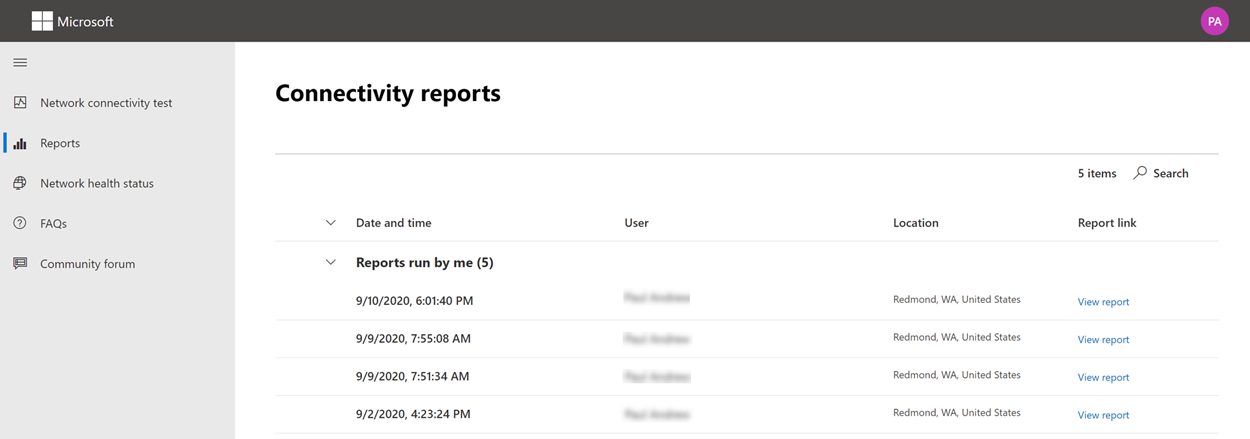
네트워크 상태
이는 Microsoft 365 고객에게 영향을 줄 수 있는 Microsoft의 글로벌 네트워크에 대한 중요한 상태 문제를 보여줍니다.
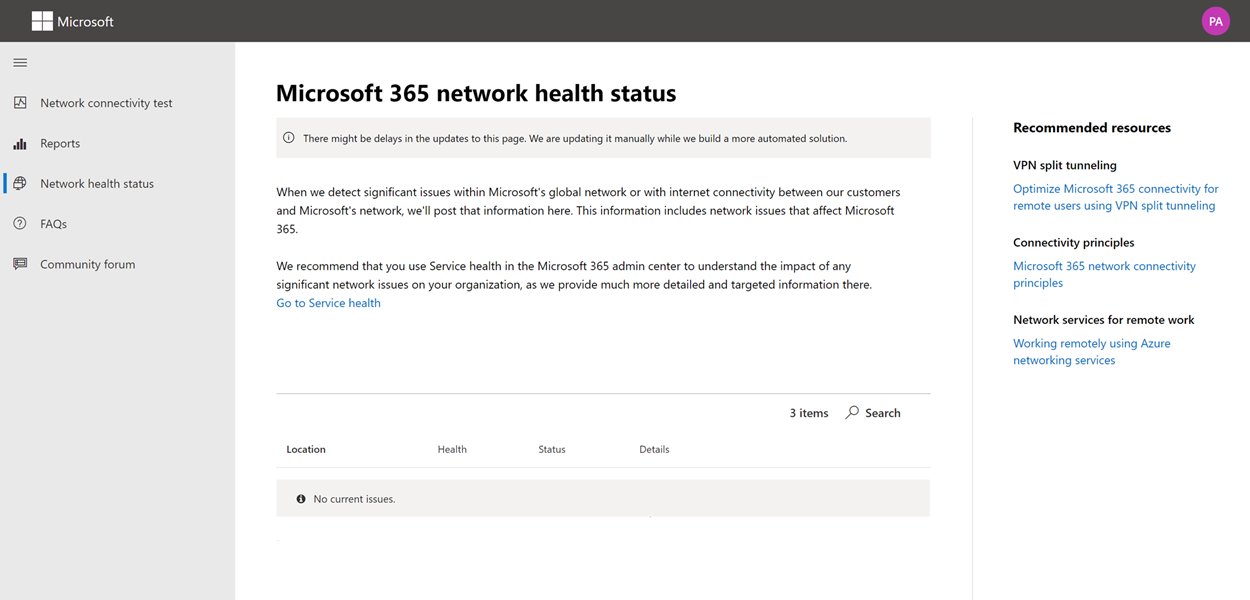
명령줄에서 테스트
Microsoft는 원격 배포, 실행 도구에서 사용할 수 있는 명령줄 실행 파일을 제공하고 Microsoft 365 네트워크 연결 테스트 도구 웹 사이트에서 사용할 수 있는 것과 동일한 테스트를 실행합니다.
명령줄 테스트 도구는 명령줄 도구에서 다운로드할 수 있습니다.
Windows 파일 탐색기에서 실행 파일을 두 번 클릭하여 실행하거나 명령 프롬프트에서 시작하거나 작업 스케줄러를 사용하여 예약할 수 있습니다.
실행 파일을 처음 시작할 때 테스트가 수행되기 전에 EULA(최종 사용자 라이선스 계약)를 수락하라는 메시지가 표시됩니다. EULA를 이미 읽고 수락한 경우 실행 파일이 시작될 때 실행 파일에 대한 현재 작업 디렉터리에 Microsoft-365-Network-Connectivity-Test-EULA-accepted.txt 라는 빈 파일을 만들 수 있습니다. EULA를 수락하려면 'y'를 입력하고 메시지가 표시되면 명령줄 창에서 Enter 키를 누릅니다.
실행 파일은 다음 명령줄 매개 변수를 허용합니다.
- -h - 이 도움말 설명서에 대한 링크를 표시합니다.
- -testlist <테스트> 실행할 테스트를 지정합니다. 기본적으로 기본 테스트만 실행됩니다. 유효한 테스트 이름은 다음과 같습니다. all, dnsConnectivityPerf, dnsResolverIdentification, bufferBloat, traceroute, proxy, vpn, skype, connectivity, networkInterface
- -filepath <filedir> 테스트 결과 파일의 디렉터리 경로입니다. 허용되는 값은 액세스 가능한 디렉터리의 절대 경로 또는 상대 경로입니다.
- -city city <> 도시, 주 및 국가/지역 필드의 경우 지정된 값이 제공된 경우 사용됩니다. 제공되지 않으면 WLS(Windows Location Services)가 쿼리됩니다. WLS가 실패하면 컴퓨터 네트워크 송신에서 위치가 검색됩니다.
- -state <상태>
- -country <>
- -proxy <계정><암호> 프록시 계정 이름 및 암호는 프록시가 인터넷에 액세스해야 하는 경우 제공할 수 있습니다.
결과
결과의 출력은 TestResults라는 폴더에 있는 JSON 파일에 기록됩니다. 이 파일은 프로세스의 현재 작업 디렉터리에 아직 없는 한 만들어집니다. 출력의 파일 이름 형식은 connectivity_test_result_YYYY-MM-DD-HH-MM-SS.json. 결과는 Microsoft 365 네트워크 연결 테스트 도구 웹 사이트의 웹 페이지에 표시된 출력과 일치하는 JSON 노드에 있습니다. 새 결과 파일은 실행할 때마다 만들어지고 독립 실행 파일은 관리 센터 네트워크 연결 페이지에서 볼 수 있도록 Microsoft 테넌트로 결과를 업로드하지 않습니다. 프런트 도어 코드, 경도 및 위도는 결과 파일에 포함되지 않습니다.
Windows 파일 탐색기에서 시작
실행 파일에서 두 번 선택하여 테스트를 시작할 수 있으며 명령 프롬프트 창이 나타납니다.
명령 프롬프트에서 시작
CMD.EXE 명령 프롬프트 창에서 실행 파일의 경로와 이름을 입력하여 실행할 수 있습니다. 파일 이름이 MicrosoftConnectivityTest.exe.
Windows 작업 스케줄러에서 시작
Windows 작업 스케줄러에서 작업을 추가하여 독립 실행형 테스트 실행 파일을 시작할 수 있습니다. 작업의 현재 작업 디렉터리를 EULA가 수락될 때까지 실행 파일부터 EULA 허용 파일을 만든 위치로 지정해야 합니다. 콘솔 없이 백그라운드에서 프로세스가 시작된 경우 EULA를 대화형으로 수락할 수 없습니다.
독립 실행 파일에 대한 자세한 내용
명령줄 도구는 Windows Location Services를 사용하여 일부 거리를 결정하기 위한 도시 주 국가/지역 정보를 찾습니다. 제어판에서 Windows Location Services를 사용하지 않도록 설정한 경우 사용자 위치 기반 평가는 비어 있습니다. Windows 설정에서 "위치 서비스"는 켜져야 하고 "데스크톱 앱이 사용자의 위치에 액세스하도록 허용"도 켜야 합니다.
명령줄 도구는 .NET Framework가 아직 설치되지 않은 경우 설치를 시도합니다. 또한 Microsoft 365 네트워크 연결 테스트 도구에서 기본 테스트 실행 파일을 다운로드하고 시작합니다.
Microsoft 지원 및 복구 도우미를 사용하여 테스트
Microsoft 지원 및 복구 도우미 (도우미)는 사용자 컴퓨터에서 Microsoft 365 네트워크 연결 테스트 도구의 명령줄 버전을 실행하는 데 필요한 모든 단계를 자동화하고 연결 테스트 도구의 웹 버전에서 만든 것과 유사한 보고서를 만듭니다. 도우미는 Microsoft 365 네트워크 연결 테스트 도구의 명령줄 버전을 실행하여 동일한 JSON 결과 파일을 생성하지만 JSON 파일은 .CSV 파일 형식으로 변환됩니다.
테스트 결과 보기
보고서는 다음과 같은 방법으로 액세스할 수 있습니다.
도우미가 사용자의 컴퓨터 검사를 완료하면 아래 화면에서 보고서를 사용할 수 있습니다. 이러한 보고서에 액세스하려면 "로그 보기" 옵션을 선택하여 보기만 하면 됩니다.
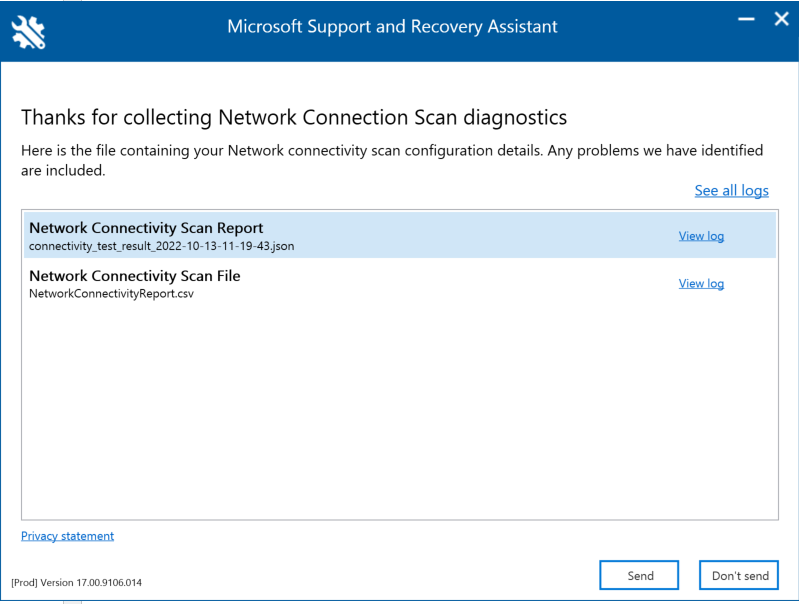
연결 테스트 결과 및 원격 분석 데이터가 수집되어 uploadlogs 폴더에 업로드됩니다. 이 폴더에 액세스하려면 다음 방법 중 하나를 사용합니다.
- 실행(Windows 로고 키 + R)을 열고 다음과 같이 %localappdata%/saralogs/uploadlogs 명령을 실행합니다.
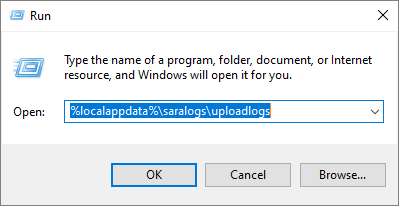
- 파일 탐색기에서 C:\Users<UserName>\AppData\Local\saralogs\uploadlogs를 입력하고 다음과 같이 Enter 키를 누릅니다.

메모:<UserName> 은 사용자의 Windows 프로필 이름입니다. 테스트 결과 및 원격 분석에 대한 정보를 보려면 파일을 두 번 클릭하고 엽니다.

결과 파일 형식
Microsoft 지원 및 복구 도우미는 다음 두 개의 파일을 만듭니다.
CSV(네트워크 연결 보고서) 이 보고서는 규칙 엔진에 대해 원시 JSON 파일을 실행하여 정의된 임계값이 충족되고 있고 "경고" 또는 "오류"가 충족되지 않는 경우 CSV 파일의 출력 열에 표시됩니다. 검색된 문제 또는 결함에 대해 알 수 있도록 NetworkConnectivityReport.csv 파일을 볼 수 있습니다. 각 테스트 및 경고 임계값에 대한 자세한 내용은 각 테스트 단계에서 수행되는 작업을 참조하세요.
JSON(네트워크 연결 검사 보고서) 이 파일은 Microsoft 365 네트워크 연결 테스트 도구(MicrosoftConnectivityTest.exe)의 명령줄 버전에서 원시 출력 테스트 결과를 제공합니다.
FAQ
다음은 자주 묻는 몇 가지 질문에 대한 답변입니다.
고급 테스트 클라이언트를 실행하는 데 필요한 것은 무엇인가요?
고급 테스트 클라이언트에는 .NET 6.0 런타임이 필요합니다. 설치하지 않고 고급 테스트 클라이언트를 실행하는 경우 .NET 6.0 설치 관리자 페이지로 이동됩니다. Windows용 데스크톱 앱 실행 열에서 설치해야 합니다. .NET 6.0 런타임을 설치하려면 컴퓨터에 대한 관리자 권한이 필요합니다.
고급 테스트 클라이언트는 SignalR을 사용하여 웹 페이지와 통신합니다. 이를 위해 connectivity.service.signalr.net 대한 TCP 포트 443 연결이 열려 있는지 확인해야 합니다. 이 URL은 Microsoft 365 클라이언트 애플리케이션 사용자에게 연결이 필요하지 않으므로 에 게시 https://aka.ms/o365ip 되지 않습니다. FQDN connectivity.office.com 연결에 HTTP 프록시를 사용 중이고 SignalR 프록시 구성이 원본과 다르다는 오류가 발생하는 경우 프록시를 통해 FQDN connectivity.service.signalr.net 대한 연결이 허용되는지 확인합니다. 프록시 구성 설정을 푸시하는 데 PAC 파일을 사용하는 경우 PAC 파일이 FQDN의 connectivity.office.com 및 connectivity.service.signalr.net 대해 동일한 프록시 설정을 반환하는지 확인합니다.
Microsoft 365 서비스 정문이란?
Microsoft 365 서비스 프런트 도어는 Office 클라이언트와 서비스가 네트워크 연결을 종료하는 Microsoft 글로벌 네트워크의 진입점입니다. Microsoft 365에 대한 최적의 네트워크 연결을 위해 네트워크 연결을 도시 또는 지하철에서 가장 가까운 Microsoft 365 정문으로 종료하는 것이 좋습니다.
참고
Microsoft 365 서비스 프런트 도어는 Azure Marketplace에서 사용할 수 있는 Azure Front Door Service 제품과 직접적인 관계가 없습니다.
최고의 Microsoft 365 서비스 정문은 무엇인가요?
최고의 Microsoft 365 서비스 정문(이전에는 최적의 서비스 정문이라고 함)은 네트워크 송신에 가장 가까운 서비스로, 일반적으로 도시 또는 대도시 지역에 있습니다. Microsoft 365 네트워크 성능 도구를 사용하여 사용 중인 Microsoft 365 서비스 정문의 위치와 최상의 서비스 정문을 확인할 수 있습니다. 도구에서 사용 중인 현관문이 가장 좋은 것 중 하나라고 판단하는 경우 Microsoft의 글로벌 네트워크에 대한 훌륭한 연결을 기대해야 합니다.
인터넷 송신 위치란?
인터넷 송신 위치는 네트워크 트래픽이 엔터프라이즈 네트워크를 종료하고 인터넷에 연결하는 위치입니다. NAT(네트워크 주소 변환) 디바이스가 있는 위치와 일반적으로 ISP(인터넷 서비스 공급자)와 연결하는 위치로도 식별됩니다. 위치와 인터넷 송신 위치 사이에 먼 거리가 표시되면 상당한 WAN 백홀을 식별할 수 있습니다.